一、安装步骤
1、更新软件包索引:使用sudo dnf update命令更新软件包索引,以确保获取最新的软件信息。
2、安装VSFTPD:运行sudo dnf install vsftpd命令来安装VSFTPD服务。
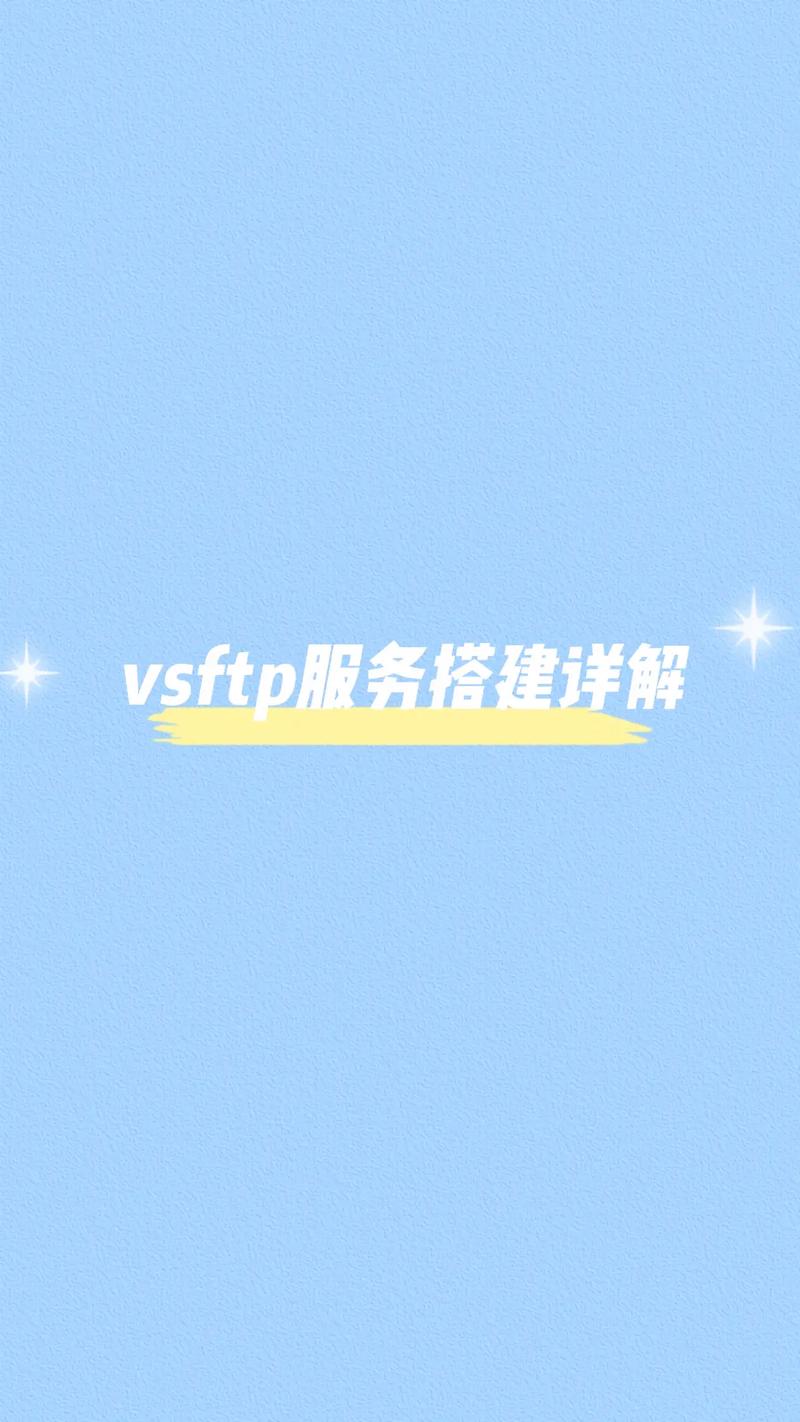
3、启动并启用服务:执行sudo systemctl start vsftpd命令启动VSFTPD服务,然后使用sudo systemctl enable vsftpd命令将其设置为开机自启。
4、验证服务状态:通过sudo systemctl status vsftpd命令检查VSFTPD服务的状态,确保其正常运行。
二、配置说明
1、配置文件路径:VSFTPD的主要配置文件位于/etc/vsftpd/vsftpd.conf,可以使用文本编辑器(如vi或nano)打开并修改该文件。
2、常用配置选项:
匿名访问:设置anonymous_enable=YES可允许匿名用户登录,但出于安全考虑,建议设置为NO以禁止匿名访问。
本地用户访问:将local_enable=YES可允许本地用户访问FTP服务器。
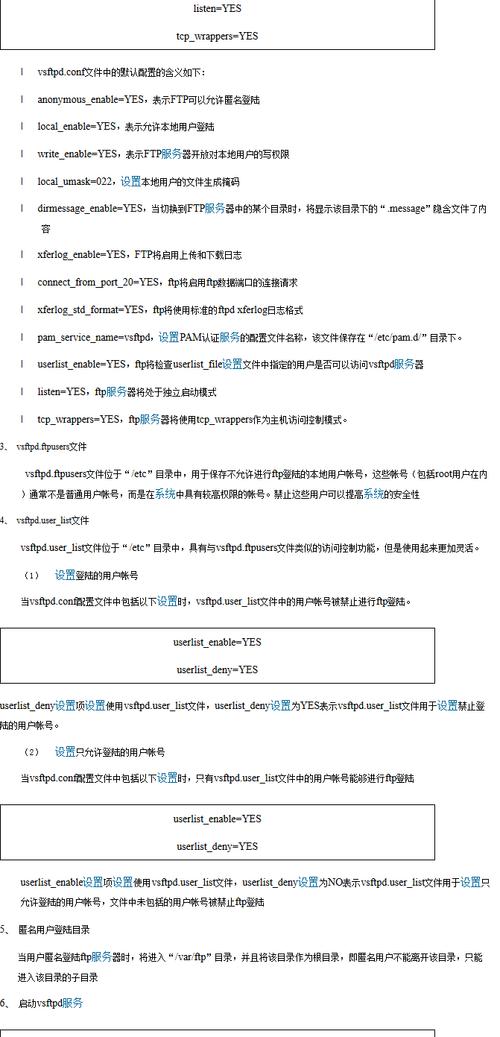
上传权限:取消write_enable的注释(即删除行首的#),可以允许用户上传文件。
用户主目录限制:设置chroot_local_user=YES可防止用户访问其主目录之外的文件系统,增强安全性,如果需要允许用户写入数据到主目录,可以添加allow_writeable_chroot=YES。
被动模式端口范围:指定pasv_min_port和pasv_max_port可以定义被动模式下的端口范围,例如pasv_min_port=30000和pasv_max_port=31000。
用户登录限制:设置userlist_enable=YES和userlist_deny=NO,然后在/etc/vsftpd/user_list文件中添加允许登录的用户名,每行一个用户名。
三、FAQs
1、如何创建FTP用户和目录?
使用sudo adduser ftpuser命令添加新用户,然后设置密码sudo passwd ftpuser,接着创建用户的FTP目录,如sudo mkdir p /home/ftpuser/ftp_dir,并设置适当的权限和所有权,如sudo chmod R 750 /home/ftpuser/ftp_dir和sudo chown R ftpuser: /home/ftpuser/ftp_dir,将用户添加到/etc/vsftpd/user_list文件中以允许其访问FTP服务器。
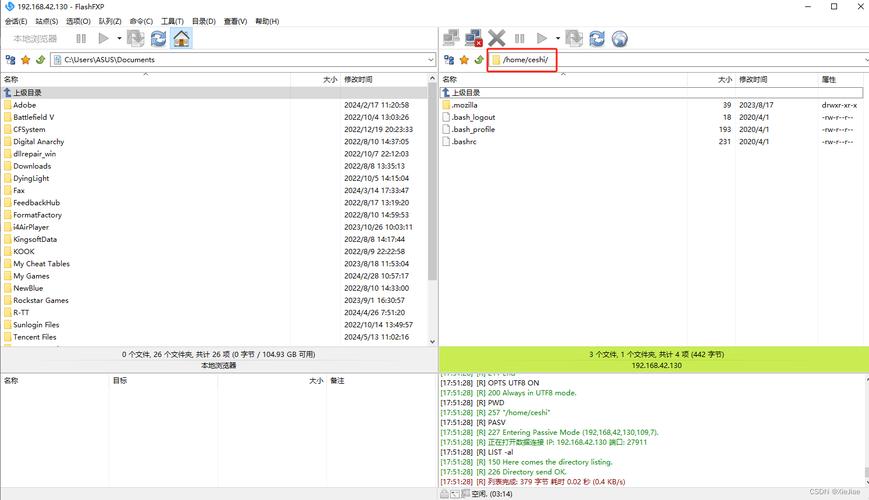
2、如何配置SSL/TLS加密传输?
首先生成自签名的SSL证书,运行以下命令:sudo openssl req x509 nodes days 3650 newkey rsa:2048 keyout /etc/vsftpd/vsftpd.pem out /etc/vsftpd/vsftpd.pem,然后编辑/etc/vsftpd/vsftpd.conf文件,找到rsa_cert_file和rsa_private_key_file指令,将其值修改为证书文件的路径,并将ssl_enable设置为YES,重启VSFTPD服务使配置生效。
3、如何允许特定IP地址访问FTP服务器?
编辑/etc/vsftpd/vsftpd.conf文件,找到并修改listen_address或listen_ipv4等指令,指定允许访问的IP地址或网段,也可以使用防火墙规则来限制访问,例如使用firewallcmd permanent addrichrule='rule family="ipv4" source address="允许的IP地址" port protocol="tcp" port="21" accept'命令添加规则,然后重新加载防火墙配置firewallcmd reload。
4、如何备份和恢复VSFTPD配置文件?
备份配置文件可以使用sudo cp /etc/vsftpd/vsftpd.conf /path/to/backup/vsftpd.conf.bak命令,恢复时,只需将备份文件复制回原位置,然后重启VSFTPD服务即可。
通过以上步骤和配置,可以在CentOS 8上成功安装并配置VSFTPD服务,实现文件的远程传输和管理。










